エディタの評価:ユーザーの評価:[合計:0平均:0/5].ilfs_sensitive_below_title_1 {幅:300px; } @media(min-width:500px){。ilfs_response_below_title_1 {width:300px; }} @media(min-width:800px){。ilfs_responsive_below_title_1 {width:336px; }}
このチュートリアルでは、 Windows11でフォルダーのサムネイルを生成する方法について説明します。 MicrosoftはWindows11からフォルダのサムネイルを削除したようです。その結果、特大のアイコンビューに切り替えると、フォルダアイコンが表示され、拡大されたものになります。
そうではありませんでした。 Windows 10などの以前のオペレーティングシステムでは、特に写真や画像が含まれている場合に、中身のプレビューを表示するために使用されるフォルダーの特大アイコン。ただし、この機能はWindows 11にはありません(少なくとも今のところ)。
Windows 11でフォルダーのサムネイルを復元する場合は、1つの便利なツールを使用できます。オープンソース開発者は、これを修正できる WindowsThumbnailGenerator という名前のツールを作成しました。このソフトウェアは基本的にImageMagickを利用して、フォルダ内のメディアファイルを使用してサムネイルを生成します。また、desktop.iniファイルを生成して、生成されたサムネイルをエクスプローラーのプレビューとして設定します。
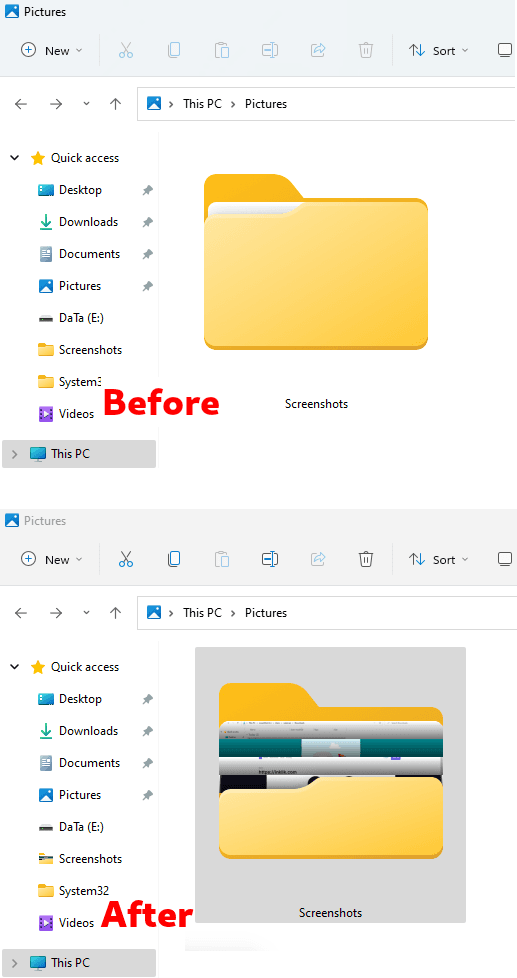
Windows 11でフォルダサムネイルを生成する方法は?
WindowsThumbnailGenerator を使用してフォルダのサムネイルを再生成するのは非常に簡単です。 ここからダウンロードして、ZIPファイルを抽出するだけです。さらに、.Netランタイムと.Netデスクトップランタイム
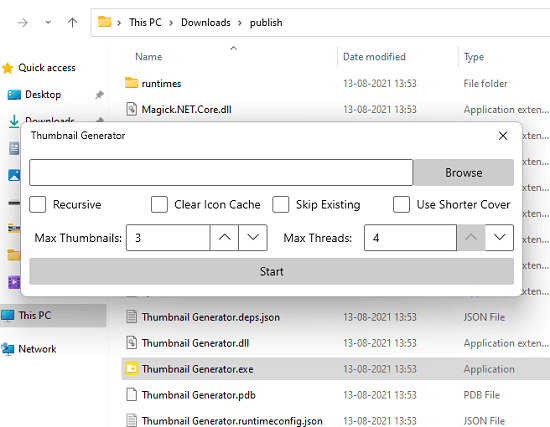
ここで、サムネイルを生成するフォルダーを選択するだけです。入力フォルダとは別に、カバーを短くする、サムネイルの最大数、スレッドの最大数、再帰モードなど、いくつかの項目を指定することもできます。再帰モードでは、選択したフォルダ内のフォルダのサムネイルが生成されます。
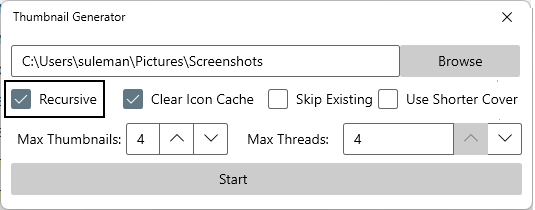
最後に、[開始]をクリックしてサムネイルを生成し、適用します。これを行うには数秒かかります。これを行っている間、エクスプローラーを再起動すると、PCがしばらく応答しなくなります。
完了すると、指定したフォルダーにサムネイルが生成されます。 、このチュートリアルの冒頭のスクリーンショットに示したのと同様の出力が表示されます。このソフトウェアをこの方法で何度でも、PCの任意のフォルダで使用して、サムネイルを再作成できます。
注:このソフトウェアの終了後にサムネイルが表示されない場合は、署名してみてください。ログアウトして、再度ログインします。または、Windowsディスククリーナーユーティリティを実行してみてください。サムネイルが表示されない問題を修正します。
まとめ:
多くの人、特にデザイナーは写真やサムネイルを含むフォルダをたくさん持っているので、開かずに特定のフォルダ内にあるものを識別しますそれ。これはWindows11には当てはまらないのではないかと思いますので、ここで言及したソフトウェアがそれらの人々であることを願っています。フォルダサムネイル機能をWindows11に追加するだけで、Microsoftがこの機能を後のアップデートでWindowsに追加するかもしれません:)


